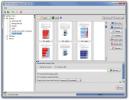كيفية إصلاح خيار السبات المفقود على Windows 10
يتيح لك Windows 10 وضع النظام في وضع السكون أو الإسبات. تحتوي الإصدارات القديمة من Windows على هذين الخيارين. يمكنك اختيار إخفاء كل من خيار السكون والإسبات في قائمة زر الطاقة من إعدادات Power Plan على Windows 10.
ومع ذلك ، إذا كنت لا ترى خيار الإسبات في إعدادات خطة الطاقة ، فقد يكون ذلك بسبب إسبات الإيقاف. عندما يتم تعطيل السبات ، تتم إزالة الخيار من واجهة المستخدم تمامًا. لا يظهر كخيار غير نشط. بدلاً من ذلك ، يبدو وكأنه غير موجود. إليك كيفية إصلاح خيار الإسبات المفقود على Windows 10.
إصلاح خيار السبات المفقود
يمكنك تمكين الإسبات باستخدام أمر موجه الأوامر. ستحتاج إلى حقوق إدارية لتمكينه. افتح موجه الأوامر بحقوق إدارية. قم بتشغيل الأمر التالي. لن يُرجع أي شيء ولكن يستغرق الأمر بضع ثوانٍ للتشغيل وسيتم تمكين الإسبات.
powercfg -h قيد التشغيل
 بعد تمكين الإسبات ، افتح خيارات Power Plan. انقر بزر الماوس الأيمن على رمز البطارية وحدد Power Options (خيارات الطاقة). بدلاً من ذلك ، افتح مستكشف الملفات والصق ما يلي في شريط الموقع.
بعد تمكين الإسبات ، افتح خيارات Power Plan. انقر بزر الماوس الأيمن على رمز البطارية وحدد Power Options (خيارات الطاقة). بدلاً من ذلك ، افتح مستكشف الملفات والصق ما يلي في شريط الموقع.
لوحة التحكم \ الأجهزة والصوت \ خيارات الطاقة
انقر فوق الخيار اختيار ما تقوم به أزرار الطاقة على اليسار. انقر فوق الخيار تغيير الإعدادات غير المتوفرة حاليًا. قم بتمكين خيار Hibernate (السبات) وسيبدأ في الظهور في قائمة زر الطاقة في قائمة ابدأ.
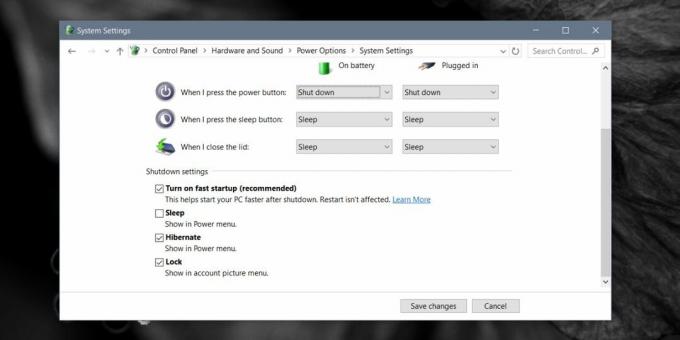
استخدام الذاكرة
إذا كنت تستخدم وضع Hibernate (السبات) ، فستشغل مساحة على محرك الأقراص الثابتة. يعمل الإسبات عن طريق حفظ الحالة الحالية لنظامك على محرك الأقراص الثابتة. عادة ، هذا لا يضيف ما يصل إلى أكثر من بضعة غيغابايت من مساحة القرص ولكن يمكن أن تنمو بشكل كبير مع مرور الوقت. لإصلاح ذلك ، يمكنك إيقاف الإسبات و سيتم حذف الملف. يمكنك تشغيله بعد ذلك مباشرة ومتابعة استخدام الوضع.
إذا كانت لديك مساحة قرص صغيرة كما هي ، يمكنك استخدام أمر موجه الأوامر لتعيين حجم ملف الإسبات. بشكل افتراضي يتم تعيينها بين 70٪ - 75٪. يتيح لك الأمر التالي تغييره إلى نسبة مئوية مختلفة. النسبة المئوية لذاكرة الوصول العشوائي الخاصة بك ولا يمكن تعيينها على أقل من 50٪. يمكنك زراعته إلى 100٪ إذا أردت ، أو تقليله إلى 50٪ ولكن ليس أقل من ذلك. إذا كان لا يزال يشغل مساحة كبيرة على نظامك ، ففكر في استخدام وضع السكون أو إيقاف تشغيل النظام بدلاً من ذلك.
Powercfg –h- حجم النسبة المئوية
مثال
Powercfg –h- الحجم 55٪
بحث
المشاركات الاخيرة
تحليل اتجاهات سجل Chrome طوال الوقت باستخدام هذا الامتداد
يأتي Google Chrome مزودًا بمدير سجل خاص به يسمح لك بمشاهدة جميع موا...
ضع الملاحظات الافتراضية على سطح المكتب مع برنامج الملصقات
إذا كنت تتابعنا لفترة من الوقت ، لكانت قد أدركت أننا من كبار المعجب...
تقسيم ودمج ملفات PDF: كسر ملفات PDF والانضمام إليها وتدويرها ومزجها وإعادة ترتيبها بصريًا
PDF ، أو تنسيق المستند المحمول هو تنسيق ملف مشهور عالميًا يُستخدم ل...